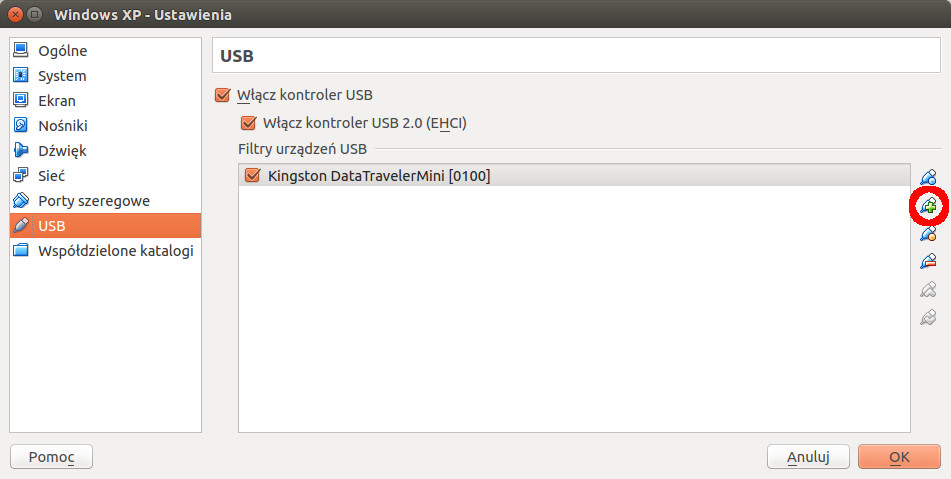Włączenie możliwości korzystania z urządzeń USB w VirtualBoksie w systemie Ubuntu
-
Uruchom VirtualBoksa i przejdź do sekcji USB w menu konfiguracyjnym wirtualnej maszyny:
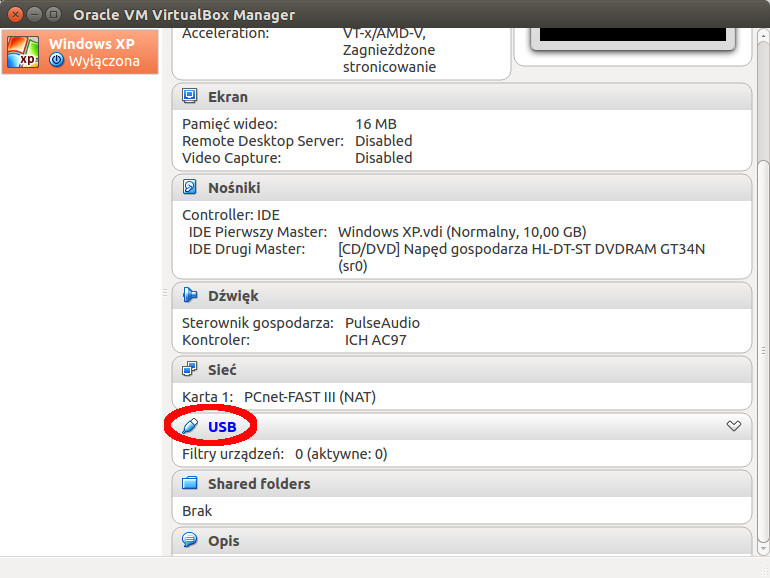
-
Włącz opcję Włącz kontroller USB 2.0 (EHCI) (pole nr 1 na poniższym screenie):
Jeśli na dole pojawi się napis Invalid settings detected z ikonką wykrzyknika nad końcówką USB, to znaczy, że musisz zainstalować Oracle VM VirtualBox Extension Pack. W przeciwnym razie przejdź do punktu 16 poniższej listy.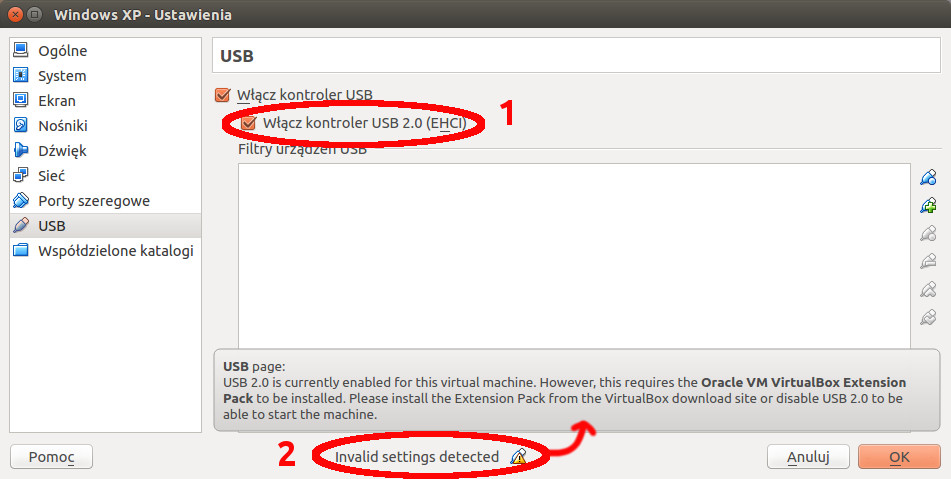
Instalacja Oracle VM VirtualBox Extension Pack
-
Sprawdź wersję VirtualBoksa:
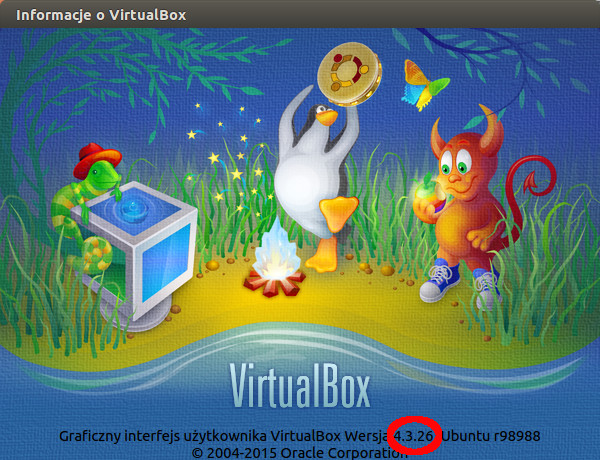
-
Przejdź na stronę http://download.virtualbox.org/virtualbox
i tam znajdź link do twojej wersji VirtualBoksa i kliknij go:
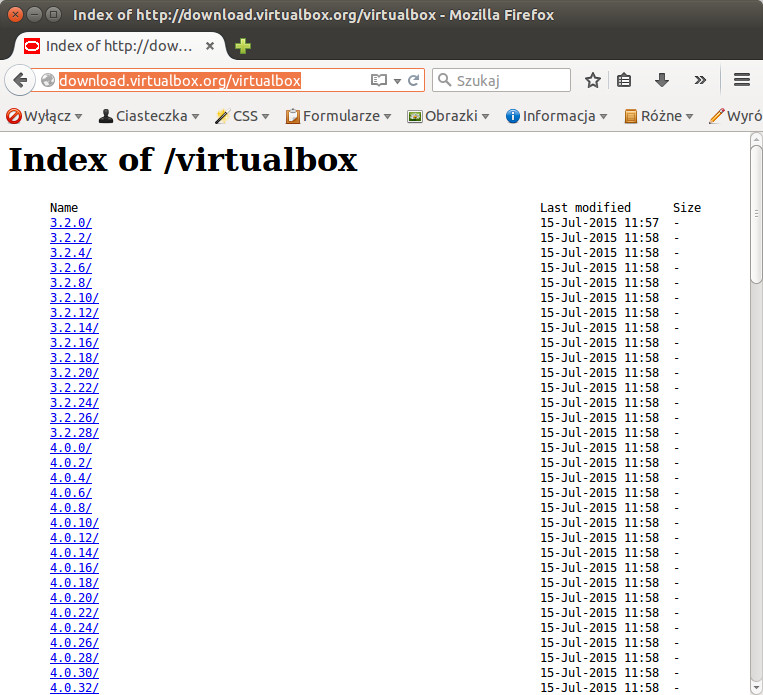
-
Następnie pobierz plik Oracle_VM_VirtualBox_Extension_Pack-4.3.26.vbox-extpack przy czym zamiast
wersji 4.3.26 powinna to być twoja wersja:
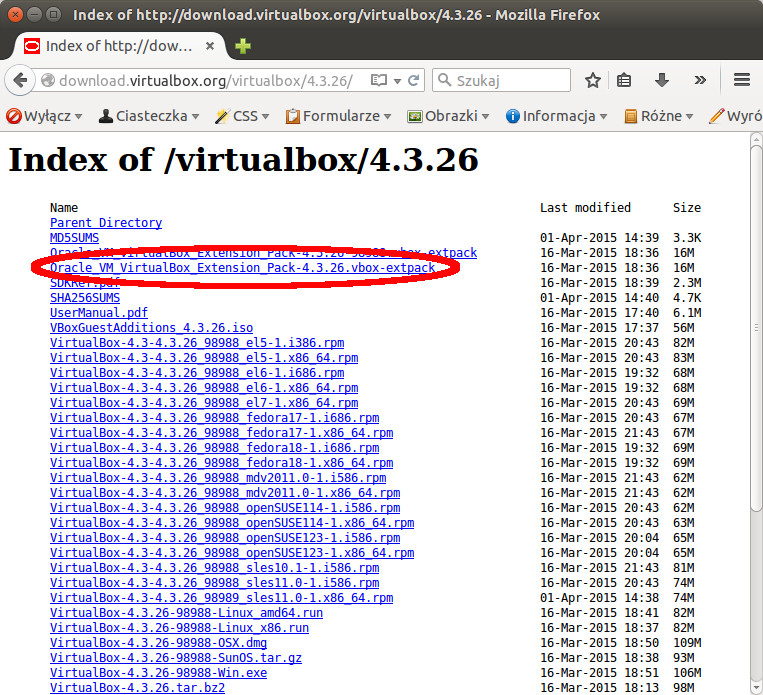
-
Uruchom menedżera plików, odnajdź ściągnięty plik i dwukrotnie go kliknij:
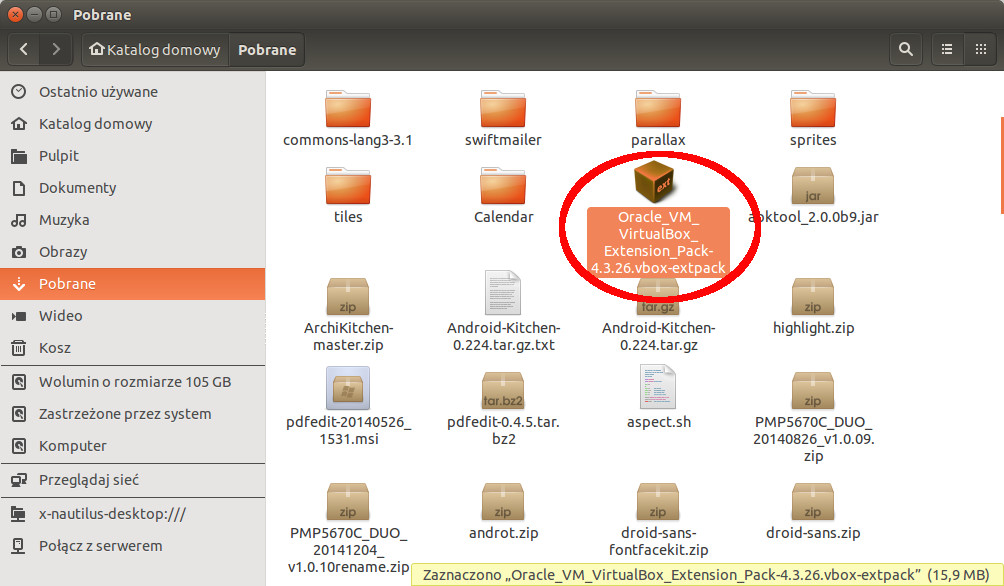
-
Pojawi się okienko dialogowe, w którym należy wcisnąć przycisk Install:
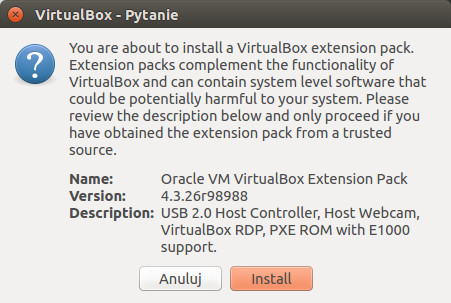
- Należy przeczytać tekst licencji (lub przewinąć na sam jej dół), wpisać hasło administratora i zaczekać na komunikat z informacją, że instalacja zakończyła się sukcesem.
- Zamknij VirtualBoksa.
-
Upewnij się, że masz zainstalowany pakiet gnome-system-tools. W tym celu w terminalu
wykonaj polecenie:
sudo apt-get install gnome-system-tools -
Otwórz wyszukiwarkę systemową (klawisz Windows) i wpisz Użytkownicy i grupy a następnie uruchom
znalezioną aplikację:
Uwaga!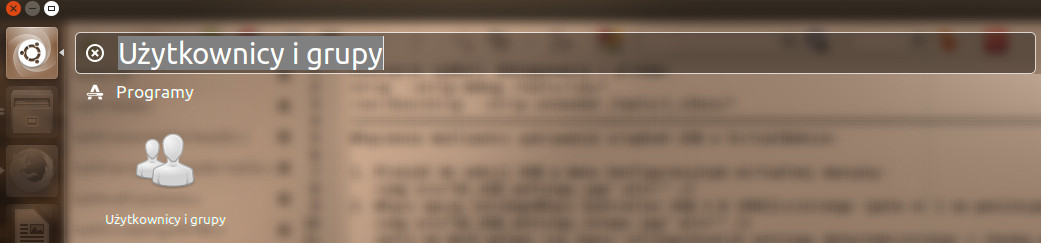
Jeśli aplikacja nie pojawi się na liście to znaczy, że nie została jeszcze przez Dasha zaindeksowana. W takim przypadku po prostu odpal z linii poleceń komendę: users-admin (program ten we właściwym momencie sam poprosi o hasło administratora i podniesienie przywilejów).
-
Następnie w liście po lewej stronie wybierz swojego użytkownika i wciśnij przycisk Zarządzaj grupami:
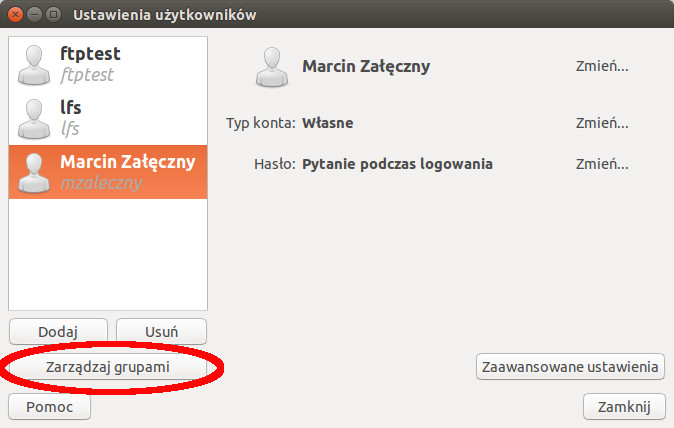
-
Na wyświetlonej liście zaznacz grupę vboxusers i kliknij przycisk Właściwości:
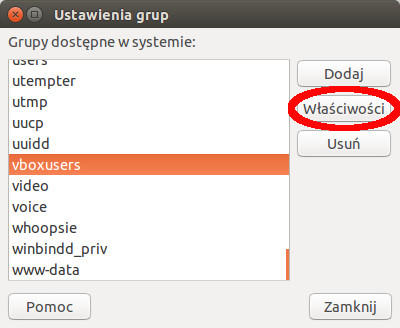
-
Na liście zaznacz swojego użytkownika, wciśnij OK i podaj hasło administratora, żeby zapisać zmiany:
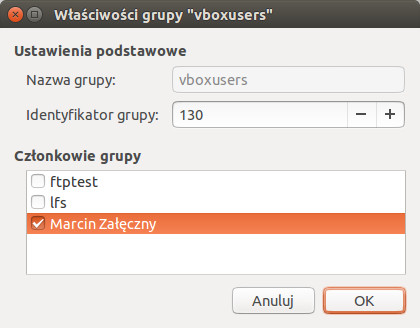
- Zrestartuj komputer i uruchom ponownie VirtualBoksa.
- Przejdź do sekcji USB w menu konfiguracyjnym wirtualnej maszyny tak jak to pokazano w punkcie pierwszym poprzedniej listy.
- W tym momencie włączenie opcji Włącz kontroller USB 2.0 (EHCI) stanie się możliwe.
-
Użyj zaznaczonego na czerwono przycisku by dodać porządane urządzenie do listy Filtry urządzeń USB:
Zaakceptuj zmiany klikając OK. Od tej pory urządzenie USB będzie dostępne w systemie na maszynie wirtualnej.